حل آپدیت نشدن اپل واچ

گاهی اوقات ممکن است که در هنگام آپدیت اپل واچ با مشکل مواجه شوید و یا آنگونه که انتظار دارید نصب به راحتی پیش نرود و یکباره با سرعت خیلی کمی آپدیت انجام شود. این مشکلات گاهی از عدم اتصال صحیح به اینترنت یا مشکل در تایید اعتبار باشد و یا به دلایل دیگری این اتفاق پیش بیاید. در این مقاله از آ.اس.پ قصد داریم به آموزش نحوه آپدیت کردن اپل واچ و دلیل آپدیت نشدن اپل واچ بپردازیم. تا انتهای مقاله با ما همراه باشید.
چرا اپل واچ آپدیت نمی شود؟!
اپل واچ به عنوان آیفون بر روی مچ دست شناخته می شود و مانند هر نوع دستگاه دیگری در دنیا نیاز به آپدیت و بروزرسانی دارد. چراکه با آپدیت این دستگاه بسیاری از امکانات به آن اضافه شده و یکسری مشکلات رفع می شود. اما گاهی ممکن است اپل واچ آپدیت را نصب نکند و بروزرسانی شروع نشود. سوالی که حتما در ذهنتان ایجاد می شود این است که حالا چه باید کرد؟ در ادامه به بررسی راهکارهایی برای رفع این مشکل می پردازیم.
- اتصال ضعیف (اتصال اپل واچ و آیفون چک شود)
نکته مهمی که ابتدا باید به آن توجه کنید این است که اپل واچ و آیفون باید به یک وای فای متصل شده باشند. همچنین اگر اتصال اینترنت سرعت کمی داشته باشد باعث می شود دانلود آپدیت طولانی شود. در صورتیکه فرایند آپدیت به کندی انجام می گیرد اولین کار اینست که باید اتصال اینترنتی خود را بررسی کنید. به همین منظور باید اینترنت خود را یکبار خاموش و روشن کنید اگر با این روش حل نشد، اینترنت خود را تغییر دهید. به عنوان مثال اگر از اینترنت گوشی استفاده می کنید آن را ببندید و به وای فای وصل شوید. هم چنین اگر از نسخه قدیمی تر اپل واچ استفاده می کنید، تراشه کند و ضعیف تری نیز استفاده خواهد شد. پیشنهاد می شود عملیات بروزرسانی را زمانی انجام دهید که نیاز به استفاده از اپل واچ ندارید.
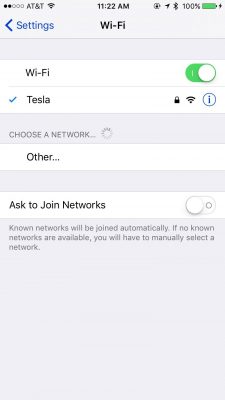
- اپل واچ را ری استارت کنید
در صورتیکه مشکل همچنان وجود دارد باید خروج اجباری را انجام دهید به این صورت که از اپلیکیشن ساعت هوشمند بر روی گوشی آیفون خارج شوید. اپل واچ برخلاف گوشی آیفن دکمه راه اندازی مجدد ندارد و تنها می توانید یکبار خاموش کنید و سپس آن را روشن نمایید. برای اینکار دکمه کنار اپل واچ را نگه دارید تا منویی باز شود. از منو گزینه power off را انتخاب کنید و دستگاه را خاموش نمایید. برای روشن کردن مجدد باید دستتان را بر روی همین دکمه نگه دارید تا روشن شود.
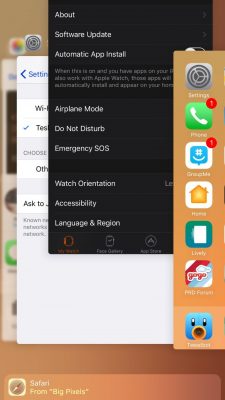
- اطمینان از روشن نبودن بلوتوث
روشن بودن بلوتوث یکی از علت های آپدیت نشدن اپل واچ می باشد که لازم است ابتدا بلوتوث را خاموش کنید سپس شروع به آپدیت نمایید.
- اپل واچ را به شارژ متصل کنید
شارژ کم اپل واچ باعث بروز مشکل در حین بروزرسانی آن بر روی گوشی می شود. بنابراین لازم است قبل از آپدیت اپل واچ آن را به شارژ متصل کنید.

- اطمینان از فضای کافی در اپل واچ و آیفون
درصورتی که فضای کافی در اپل واچ و آیفون موجود نباشد فرایند آپدیت با مشکل مواجه می شود. در حالت معمول اپل واچ ها بین 8 تا 32 گیگابایت ظرفیت دارند که برای بروزرسانی ساعت باید بخشی از این فضا آزاد باشد. بنابراین به مسیر settings> general> usage مراجعه کرده و چک کنید که فضای کافی وجود دارد یا خیر. اگر به دلیل فضای کم مشکل آپدیت وجود دارد ابتدا برخی از برنامه ها و اطلاعات را حذف کنید سپس به آپدیت اپل واچ اقدام نمایید.

- رفع ارور Unable to Check for update
در گوشی آیفون برنامه Watch را باز کنید و به مسیر General > Usage > Software Update بروید. سپس فایل آپدیت و بروزرسانی را پاک کنید که در این لحظه فایل مجددا به صورت خودکار دانلود می شود. با این روش این ارور رفع می شود.
- قطع ارتباط اپل واچ و آیفون (Unpair)
درصورتی که با روش های بالا مشکل آپدیت نشدن اپل واچ حل نشد، بهتر است اتصال بین اپل واچ و آیفون را یکبار قطع کنید. بنابراین به برنامه اپل واچ بروید و بر روی My Watch کلیک کنید، سپس دکمه information را بزنید. در مرحله بعد Unpair Apple Watch را انتخاب کنید تا اتصال بین اپل واچ و گوشی آیفون قطع شود. سپس می توانید Pair كردن مجدد اپل واچ را انجام دهید.
 بیشتر بخوانید:
هدفون و بلندگوهای ULT Power Sound سونی با بیس قدرتمندی کار می کنند
بیشتر بخوانید:
هدفون و بلندگوهای ULT Power Sound سونی با بیس قدرتمندی کار می کنند
پس از این مرحله باید دوباره اپل واچ را به آیفون متصل کنید. باید تست کنید که اپل واچ روشن باشد در صورت خاموش بودن دست خود را بر روی دکمه کناری گذاشته و نگه دارید تا روشن شود. سپس برنامه Watchرا در آیفون باز کرده و گزینه Pair New Watch را انتخاب کنید. سپس دکمه ادامه رو بزنید و دوربین آیفون را بر روی اپل واچ بگیرید تا صفحه اپل واچ به نمایش درآید. اکنون اپل واچ و گوشی آیفون بایکدیگر ارتباط دارند و می توانید تست کنید که ارور Unable to Check for update رفع شده باشد.
توجه داشته باشید که اگر اتصال اپل واچ به کلی قطع شود، بصورت خودکار از اطلاعات شما نسخه پشتیبان گرفته می شود. البته احتمال دارد که دسترسی به برخی اطلاعات از قبیل کارت های پرداخت با مشکل مواجه شود و دیگر نتوانید از این اطلاعات استفاده کنید. از طرفی نیز بخش ساعت را از Find My iPhone پاک نموده اید و فعال سازی به طور کامل قطع شده است. در صورتیکه اپل واچ به طور کامل بازیابی شد همه موارد تنظیم خواهند شد و اپل واچ به آخرین نسخه ی watchOS آپدیت می شود.
نکات مهمی که قبل از هرچیز باید تست شود
بطورکلی قبل از اقدام به انجام هر کاری باید این نکات را تست کنید:
- اطمینان پیدا کنید که آیفون و اپل واچ به همدیگر نزدیک هستند.
- اطیمنان پیدا کنید که شارژ اپل واچ بالای 50 درصد می باشد.
- اطمینان داشته باشید که گوشی آیفون به آخرین نسخه بروزرسانی شده باشد.
- اپل واچ را به شارژ متصل کرده و دوباره آپدیت را امتحان کنید.
- از خاموش بودن بلوتوث مطمئن شوید.
نحوه آپدیت اپل واچ با گوشی آیفون
برای بروزرسانی اپل واچ می توانید با آیفون اینکار را به راحتی انجام دهید که باید این مراحل را طی کنید:
- در آیفون وارد برنامه Watch شوید.
- از منوی باز شده به تب My Watch وارد شده و سپس گزینه General را انتخاب کنید.
- سپس بر روی گزینه Software Update ضربه بزنید.
- مطمئن شوید که گزینه Automatic Updates فعال باشد.
چنانچه گزینه Automatic Updates (آپدیت خودکار) فعال باشد، بدون متوجه شدن شما اپل واچ در طول شبانه روز بصورت خودکار آپدیت می شود. پیشنهاد می کنیم این روش را حتما امتحان کنید.
نحوه آپدیت اپل واچ بدون آیفون
برای آپدیت اپل واچ بدون نیاز به گوشی این مراحل را انجام دهید:
- در اپل واچ وارد Settings شوید.
- سپس گزینه General را انتخاب نمایید.
- در مرحله بعد بر روی Software Update کلیک کنید.
- در صورتی که آپدیت جدیدی وجود دارد گزینه نصب را انتخاب کنید.
- لازم است دستورالعمل های گفته شده را انجام دهید تا آپدیت اپل واچ به درستی آغاز شود.
در این مطلب به مشکلی که اکثر کاربران با آن مواجه می شوند و عمل آپدیت اپل واچ را به راحتی نمی توانند انجام دهند پرداخته شد. آیا توانسته اید با روش های گفته شده مشکل آپدیت نشدن اپل واچ خود را حل کنید؟ می توانید نظرات و سوالات خود را در این باره برای ما ارسال بفرمایید.
تالیف:
فروشگاه اینترنتی آ.اس.پ (اقتباس از مقالهای از tomshardware)
در صورت استفاده از این مقاله، نام و آدرس فروشگاه اینترنتی آ.اس.پ را به عنوان منبع ذکر کنید.
